Geriausia nemokama ir mokama „Syslog Server“ programinė įranga, skirta „Windows“.

„Syslog Server“ yra svarbi IT administratoriaus arsenalo dalis, ypač kai reikia tvarkyti įvykių žurnalus centralizuotoje vietoje.
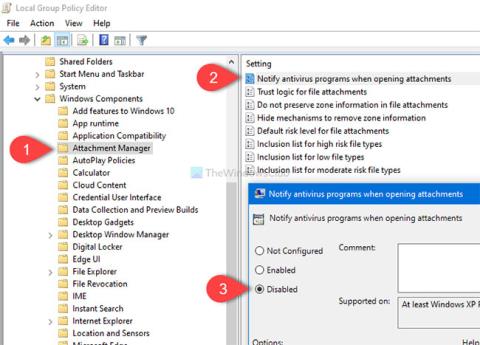
Šis straipsnis bus naudingas, jei norite, kad „Windows“ nepraneštų antivirusinei programinei įrangai nuskaityti priedus. Šią funkciją galite išjungti arba išjungti naudodami vietinės grupės strategijos rengyklę ir registro rengyklę.
Neleiskite „Windows“ pranešti apie antivirusinę programinę įrangą atidarant priedus
„Windows 10“ siūlo grupės strategijos nustatymą „ Pranešti antivirusinėms programoms atidarant priedus“ , kuris sustabdo el. pašto priedų nuskaitymą, kai juos atidarote. Kad „Windows“ nepraneštų antivirusinei programinei įrangai nuskaityti priedus, atlikite šiuos veiksmus:
Paspauskite Win + R , kad atidarytumėte raginimą Vykdyti . Tada įveskite gpedit.msc ir paspauskite Enter mygtuką , kad kompiuteryje atidarytumėte vietinės grupės strategijos rengyklę . Atidarę eikite į šį kelią:
User Configuration > Administrative Templates > Windows Components > Attachment ManagerDešinėje pusėje gausite nustatymą, pavadintą Pranešti apie antivirusines programas atidarant priedus . Pagal numatytuosius nustatymus jis nustatytas kaip Nekonfigūruotas. Pasirinkite parinktį Išjungti ir spustelėkite atitinkamą mygtuką Taikyti > Gerai .
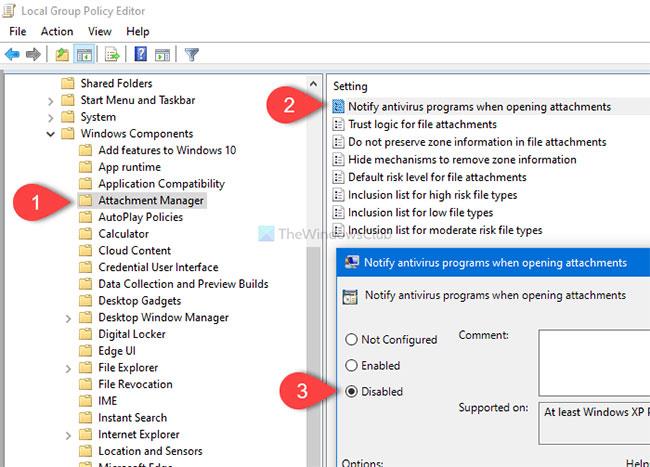
Neleiskite „Windows“ pranešti apie antivirusinę programinę įrangą atidarant priedus
Šis politikos nustatymas leidžia valdyti registruotų antivirusinių programų pranešimų elgesį. Jei užregistruotos kelios programos, joms visoms bus pranešta. Jei registruota antivirusinė programa jau atlieka prieigos patikras arba nuskaito failus, kai jie patenka į kompiuterio el. pašto serverį, papildomų skambučių nereikės.
Jei įgalinsite šį strategijos parametrą, „Windows“ reikalaus registruotų antivirusinių programų, kad galėtų nuskaityti failus, kai vartotojai atidaro priedus. Jei antivirusinė programa nepavyks, priedo atidarymas bus užblokuotas.
Jei išjungsite šį strategijos parametrą, Windows neiškvies registruotų antivirusinių programų, kai bus atidaromi priedai.
Jei nesukonfigūruosite šio strategijos parametro, atidarius priedus „Windows“ neiškvies registruotų antivirusinių programų. Po to „Windows“ nepraneš registruotai antivirusinei programinei įrangai nuskaityti priedus.
Jei norite iš naujo įjungti šią funkciją, eikite tuo pačiu keliu vietinės grupės strategijos rengyklėje ir pasirinkite parinktį Nekonfigūruota .
Neleiskite „Windows“ pranešti apie antivirusinę programinę įrangą, kai atidarote ir siunčiate el. pašto priedus naudodami registrą
Kad „Windows“ nepraneštų antivirusinei programinei įrangai nuskaityti priedus naudojant registro rengyklę, atlikite šiuos veiksmus:
Pastaba : pirmiausia nepamirškite sukurti sistemos atkūrimo taško ir visų registro failų atsarginės kopijos.
Pirmiausia kompiuteryje atidarysite registro rengyklę . Norėdami tai padaryti, paspauskite Win + R , kad atidarytumėte Vykdyti , įveskite regedit ir paspauskite Enter mygtuką. Jei pasirodo UAC raginimas, spustelėkite mygtuką Taip. Atidarę registro rengyklę, eikite į šį kelią:
HKEY_CURRENT_USER\SOFTWARE\Microsoft\Windows\CurrentVersion\Policies\AttachmentsJei priedų rakto nėra, dešiniuoju pelės mygtuku spustelėkite Politika ir pasirinkite Naujas > Raktas . Tada pavadinkite jį Priedais. Tačiau jei politikoje matote priedų raktą , galite praleisti šį veiksmą.
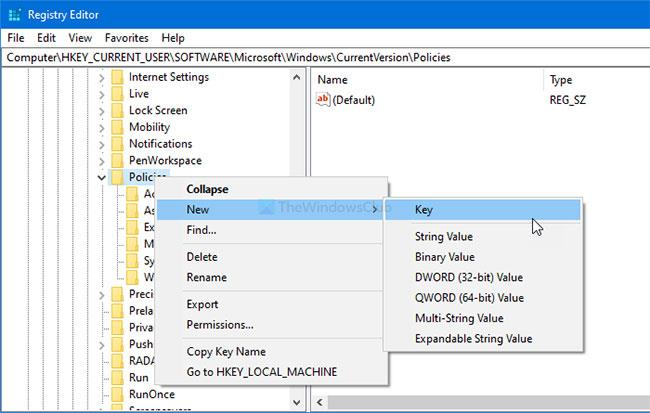
Sukurti priedų raktą
Tada dešiniuoju pelės mygtuku spustelėkite Priedai ir pasirinkite Naujas > DWORD (32 bitų) reikšmė .
Pavadinkite jį ScanWithAntiVirus. Tada dukart spustelėkite ScanWithAntiVirus , nustatykite vertės duomenis į 1 ir spustelėkite mygtuką Gerai , kad išsaugotumėte pakeitimus.
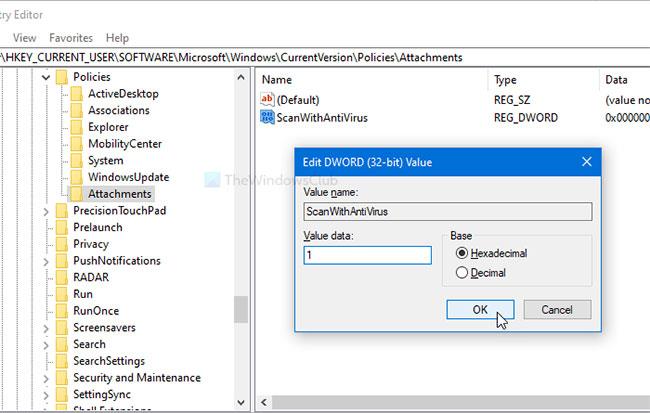
Norėdami išjungti funkciją, ScanWithAntiVirus vertės duomenis nustatykite į 1
Jei vertės duomenis nustatysite į 1 , priedų nuskaitymas bus išjungtas. Tačiau, jei norite jį įjungti iš naujo, galite ištrinti šį priedų raktą arba nustatyti ScanWithAntiVirus vertės duomenis į 3 (atidarykite registro rengyklę, eikite į tą patį kelią, kaip minėta aukščiau, dukart spustelėkite ScanWithAntiVirus ir atitinkamai nustatykite jo vertę) .
Žiūrėti daugiau:
„Syslog Server“ yra svarbi IT administratoriaus arsenalo dalis, ypač kai reikia tvarkyti įvykių žurnalus centralizuotoje vietoje.
524 klaida: Įvyko skirtasis laikas yra „Cloudflare“ specifinis HTTP būsenos kodas, nurodantis, kad ryšys su serveriu buvo nutrauktas dėl skirtojo laiko.
Klaidos kodas 0x80070570 yra dažnas klaidos pranešimas kompiuteriuose, nešiojamuosiuose kompiuteriuose ir planšetiniuose kompiuteriuose, kuriuose veikia „Windows 10“ operacinė sistema. Tačiau jis taip pat rodomas kompiuteriuose, kuriuose veikia „Windows 8.1“, „Windows 8“, „Windows 7“ ar senesnė versija.
Mėlynojo ekrano mirties klaida BSOD PAGE_FAULT_IN_NONPAGED_AREA arba STOP 0x00000050 yra klaida, kuri dažnai įvyksta įdiegus aparatinės įrangos tvarkyklę arba įdiegus ar atnaujinus naują programinę įrangą, o kai kuriais atvejais klaida yra dėl sugadinto NTFS skaidinio.
„Video Scheduler Internal Error“ taip pat yra mirtina mėlynojo ekrano klaida, ši klaida dažnai pasitaiko „Windows 10“ ir „Windows 8.1“. Šiame straipsnyje bus parodyta keletas būdų, kaip ištaisyti šią klaidą.
Norėdami pagreitinti „Windows 10“ paleidimą ir sutrumpinti įkrovos laiką, toliau pateikiami veiksmai, kuriuos turite atlikti norėdami pašalinti „Epic“ iš „Windows“ paleisties ir neleisti „Epic Launcher“ paleisti naudojant „Windows 10“.
Neturėtumėte išsaugoti failų darbalaukyje. Yra geresnių būdų saugoti kompiuterio failus ir išlaikyti tvarkingą darbalaukį. Šiame straipsnyje bus parodytos efektyvesnės vietos failams išsaugoti sistemoje „Windows 10“.
Nepriklausomai nuo priežasties, kartais jums reikės pakoreguoti ekrano ryškumą, kad jis atitiktų skirtingas apšvietimo sąlygas ir tikslus. Jei reikia stebėti vaizdo detales ar žiūrėti filmą, turite padidinti ryškumą. Ir atvirkščiai, galbūt norėsite sumažinti ryškumą, kad apsaugotumėte nešiojamojo kompiuterio akumuliatorių.
Ar jūsų kompiuteris atsitiktinai atsibunda ir pasirodo langas su užrašu „Tikrinti, ar nėra naujinimų“? Paprastai tai nutinka dėl MoUSOCoreWorker.exe programos – „Microsoft“ užduoties, padedančios koordinuoti „Windows“ naujinimų diegimą.
Šiame straipsnyje paaiškinama, kaip naudoti PuTTY terminalo langą sistemoje Windows, kaip sukonfigūruoti PuTTY, kaip kurti ir išsaugoti konfigūracijas ir kurias konfigūracijos parinktis keisti.








